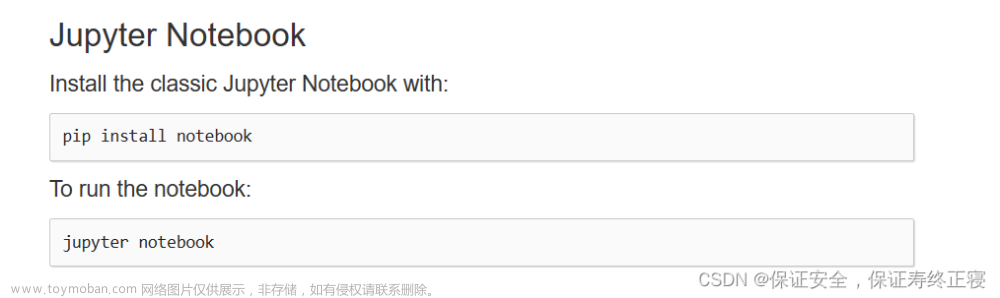❤️ 专栏简介:本专栏记录了我个人从零开始学习Python编程的过程。在这个专栏中,我将分享我在学习Python的过程中的学习笔记、学习路线以及各个知识点。
☀️ 专栏适用人群 :本专栏适用于希望学习Python编程的初学者和有一定编程基础的人。无论你是学生、职场人士还是对编程感兴趣的爱好者,都能从中受益。跟着我的学习笔记一起学习python吧。
🌙专栏目标:本专栏的目标是帮助我自己记忆、方便回顾所学知识以及帮助其他想学习python的小伙伴掌握Python编程语言的基本概念和技巧,并逐步提高我们的编程能力。通过这个专栏,我们将学会如何编写Python代码,理解各种数据类型、控制结构和函数,掌握常用的Python模块和库,以及应用Python解决实际问题。⭐️ 专栏主要内容: 主要学习python的开发环境搭建;Python的基础知识,包括变量、数据类型、条件语句和循环等;python的数据结构和算法;python的函数和模块;python的文件处理等。
🌴 专栏说明 :如果文章知识点有错误的地方,欢迎大家随时在文章下面评论,我会第一时间改正。让我们一起学习,一起进步。
💑专栏主页:从零开始的Python入门之路

在开发Python的时候,通常我们会使用第三方的开发环境,PyCharm是最常用的Python开发环境;下面介绍其安装和配置过程;
一、PyCharm的下载与安装
打开以下网址进行PyCharm的下载:
https://www.jetbrains.com/pycharm/download/?section=windows#section=windows
如果想安装专业版(需要付费),可以点解下图的图标:

如果想下载免费版,在这个页面一直往下滑,找到社区版:

下载完成后点击运行该文件,一步步安装即可;安装完成后,在桌面上或开始菜单可以看到该图标,表示安装完成:

双击打开,可能会选择路径,自己新建一个即可,个人习惯,

二、新建工程
打开PyCharm,选择New Project

按照如下进行配置:

右下角点击创建:

就可以看到创建成功了;
三、添加文件
按照下图步骤添加文件:

起名为test.py,

然后再文件中输入内容:
print('hello world')

右键->Run

效果如下,在控制台上进行了输出:

四、模板设置(可选)
点击File->Settings

点击Editor->File and Code Templates->Python Script

添加好模板后,后面的每个python文件最开头都会有我们添加的模板了;
五、Pycharm介绍
PyCharm是一款由JetBrains开发的专业Python集成开发环境(IDE),旨在提供全面的Python开发体验。它具有强大的功能和工具,可以帮助开发者提高效率、简化开发流程并提供更好的代码质量。
以下是PyCharm的一些主要特点和功能:
-
代码编辑器:PyCharm提供了一个功能强大的代码编辑器,具有语法高亮、智能代码补全、代码导航、自动缩进等功能,使编写Python代码更加快捷和准确。
-
代码调试:PyCharm内置了强大的调试工具,可以帮助开发者快速定位和修复代码中的错误。它支持逐行调试、断点设置、变量监视和表达式求值等功能,帮助开发者更好地理解和调试代码。
-
测试工具:PyCharm支持单元测试和集成测试,可以帮助开发者编写和运行测试用例,以确保代码的质量和可靠性。它集成了流行的测试框架(如unittest、pytest和doctest),提供了方便的测试运行和结果展示。
-
项目管理:PyCharm提供了强大的项目管理工具,可以帮助开发者组织和管理Python项目。它支持版本控制系统(如Git、SVN和Mercurial),可以轻松地进行代码提交、分支管理和代码合并等操作。
-
虚拟环境支持:PyCharm支持创建和管理Python虚拟环境,使开发者能够在不同的项目中使用不同的Python解释器和依赖库。这样可以确保项目之间的隔离性和依赖管理,使开发更加灵活和可靠。
-
代码分析和重构:PyCharm提供了强大的静态代码分析和重构工具,可以帮助开发者找到潜在的问题和改进代码结构。它可以进行代码检查、错误提示、代码格式化、自动重构等操作,以提高代码质量和可维护性。
-
内置的支持和插件生态系统:PyCharm内置了对流行Python库和框架(如Django、Flask和NumPy)的支持,可以提供智能代码补全、语法检查、模板支持等功能。此外,PyCharm还有丰富的插件生态系统,可以扩展其功能和集成其他工具。文章来源:https://www.toymoban.com/news/detail-550908.html
总结来说,PyCharm是一个功能强大的Python集成开发环境,提供了丰富的工具和功能,使得Python开发变得更加高效和愉快。无论是对于我们初学者还是有经验的开发者,PyCharm都是一个值得推荐和使用的工具,可以提升开发效率并改善代码质量,非常推荐。文章来源地址https://www.toymoban.com/news/detail-550908.html
到了这里,关于Python(四):Pycharm的安装配置的文章就介绍完了。如果您还想了解更多内容,请在右上角搜索TOY模板网以前的文章或继续浏览下面的相关文章,希望大家以后多多支持TOY模板网!